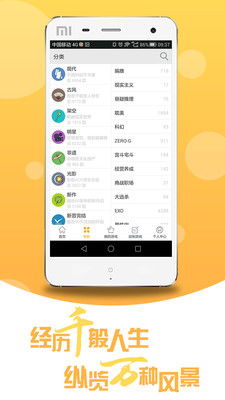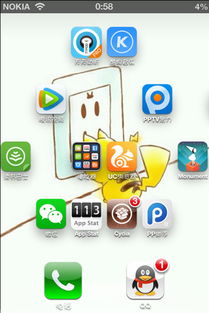安卓系统怎么升级数据,轻松掌握系统更新方法
时间:2025-04-21 来源:网络 人气:
亲爱的手机控们,你们是不是也和我一样,对安卓系统的升级充满了好奇和期待呢?每次系统更新,都像是给我们的手机穿上了新衣,带来了新的活力。那么,今天就来手把手教你们如何升级安卓系统,让你的手机焕然一新!
升级前的准备:数据备份,安全第一
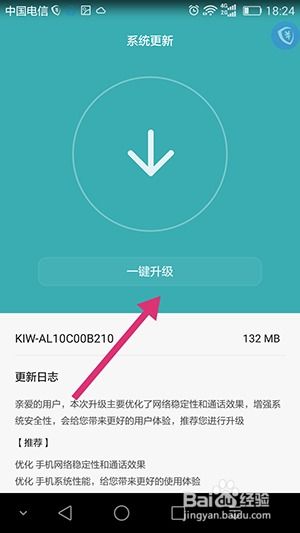
在开始升级之前,咱们得先做好万无一失的准备。就像出门旅行前要收拾行李一样,备份手机数据可是升级过程中的重中之重哦!
1. 云备份:现在很多手机都有云备份功能,比如华为的云服务、OPPO的云备份等。只需几步操作,就能将联系人、短信、照片等重要数据同步到云端,安全又方便。
2. 第三方备份软件:如果你觉得手机自带的云服务不够强大,也可以选择第三方备份软件,如Titanium Backup等。这些软件功能丰富,支持更多数据类型的备份。
3. 手动备份:如果你对数据的安全性要求极高,可以选择手动备份。将手机连接到电脑,使用数据线将照片、视频、文档等文件拷贝到电脑上,这样即使升级过程中出现问题,也不会丢失重要数据。
升级方法大揭秘:线上线下,任你选择
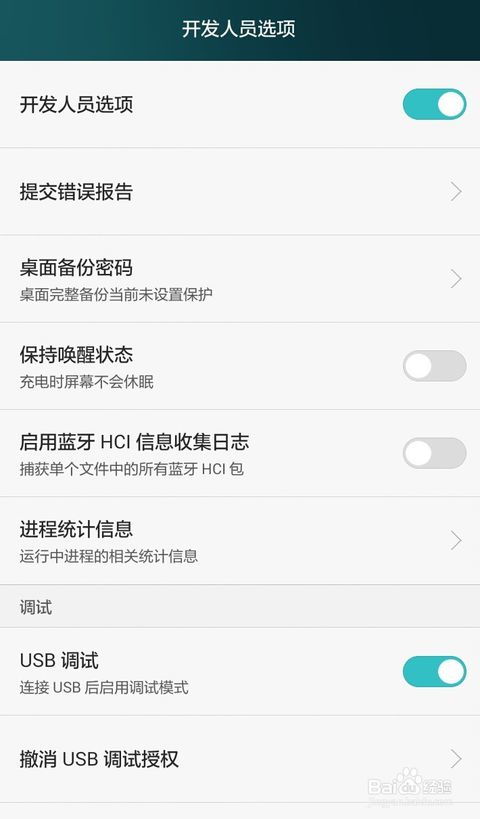
安卓系统升级的方式有很多,下面就来给大家详细介绍一下。
1. OTA升级:无线网络,一键搞定
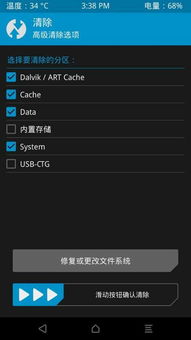
OTA(Over-The-Air)升级是现在最常用的升级方式,简单来说,就是通过无线网络直接升级系统。以下是一步一步的操作指南:
1. 连接Wi-Fi:确保你的手机连接到一个稳定的Wi-Fi网络。
2. 检查更新:进入手机的设置菜单,找到“软件更新”或“系统更新”选项,点击进入。
3. 下载更新:如果检测到新版本,按照提示下载更新包。
4. 安装更新:下载完成后,按照系统提示进行安装。
5. 重启手机:安装完成后,手机会自动重启,升级完成!
2. 本地升级:下载包,手动安装
如果你希望更灵活地控制升级过程,或者遇到无法通过OTA升级的情况,可以选择本地升级。
1. 下载升级包:在官方网站或相关论坛上找到适用于你手机型号的升级包,下载到电脑上。
2. 解压升级包:将下载的升级包解压,得到一个名为“update.zip”的文件。
3. 传输文件:将解压后的“update.zip”文件通过数据线传输到手机的SD卡或内部存储空间。
4. 重启手机:将手机重启,并进入Recovery模式。
5. 选择升级:在Recovery模式下,使用音量键选择“更新.zip文件”,然后按下电源键确认。
6. 等待升级:系统开始升级,这个过程可能需要一些时间,请耐心等待。
7. 重启手机:升级完成后,手机会自动重启,升级完成!
注意事项:安全升级,无忧无虑
在升级过程中,以下注意事项一定要牢记:
1. 确保电量充足:升级过程中,手机可能会自动重启,所以请确保电量充足。
2. 连接Wi-Fi网络:OTA升级需要消耗一定的流量,建议在Wi-Fi环境下进行。
3. 备份数据:升级前一定要备份重要数据,以免丢失。
4. 不要使用第三方软件:使用非授权第三方软件升级系统,可能会存在安全风险。
5. 耐心等待:升级过程可能需要一些时间,请耐心等待。
6. 重启手机:升级完成后,手机会自动重启,请勿手动重启。
亲爱的手机控们,现在你们已经掌握了安卓系统升级的技巧,是不是觉得升级过程变得简单多了呢?快来给你的手机穿上新衣,让它焕发新的活力吧!
相关推荐
教程资讯
系统教程排行